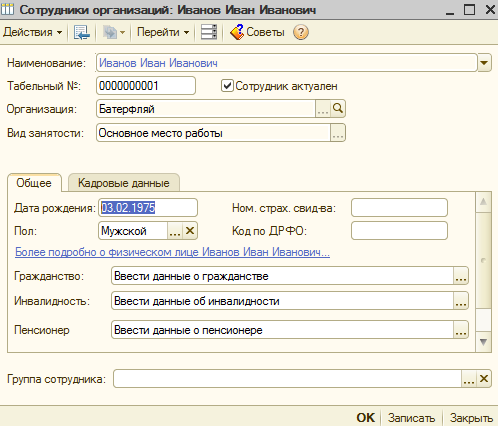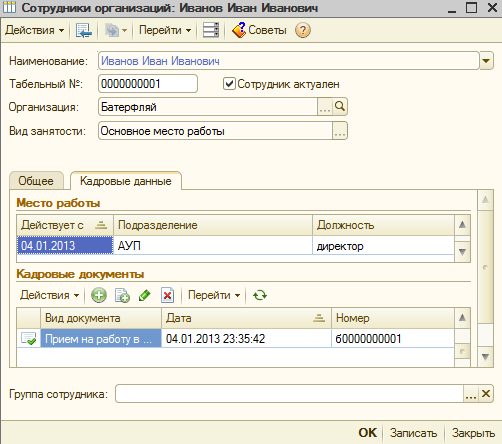- •Справочники «физические лица» и «сотрудники»
- •Сотрудники фирмы
- •Кадровый учет
- •Прием на работу
- •Способы отражения заработной платы в учете
- •Планы видов расчета
- •Кадровое перемещение организаций
- •Командировки сотрудников
- •Увольнения из организаций
- •Основная отчетность раздела «Кадры»
- •Документ «ввод начальных остатков по зарплате»
- •Расчеты с сотрудниками по заработной плате.
- •Планы видов расчетов
- •«Отражение зарплаты организации»:
- •Нормативно- справочная база.
- •«Сведения об инвалидности физ.Лиц» Документальное оформление операций по начислению и выплате аванса и зарплаты.
- •Документальное оформление типовых хозяйственных операции, связанных с начислением и выплатой зарплаты сотрудникам:
- •Начисление и подготовка к выплате аванса
- •Выплата аванса
- •Начисление зарплаты
- •Зарплата к выплате (подготовка к выплате зарплаты работникам через банк, кассу)
- •Оформление выплаты зарплаты
- •Списание депонентов в доходы организаций
- •Справки о доходах
- •Основная отчетность по разделу «учет зарплаты»
ВВОД ОСТАТКОВ РАСЧЕТОВ ПО ОПЛАТЕ ТРУДА
Кадровый учет неразрывно связан с бухгалтерским, поэтому перед проведением документа «Ввод начальных остатков» необходимо сначала ввести приказы о приеме на работу, в которых определить способы отражения заработной платы в учете, наборы взносов в фонды социального страхования и пр. Так, к примеру, для корректного ввода остатков по заработной плате задействованы 6 справочников: «Физические лица», «Сотрудники», «Подразделения организации», «Должности», «Способы отражения зарплаты в регламентированном учете» и «Статьи затрат», а также регистр сведений «Отражение Взносов на ФОТ в регл. учете».
Но в начале определяются параметры учетной политики. Для каждой организации, которая ведется в программе, можно задать индивидуальную учетную политику по персоналу. Задается учетная политика – главное меню программы – Предприятие – Учетная политика – Учетная политика по персоналу.
Если на предприятии практикуется внутреннее совместительство, то выбирается параметр «Поддержка внутреннего совместительства».
Ставка ЕСВ одинакова не для всех предприятий, для начальной настройки параметров удержания ЕСВ предназначен параметр «Помощник начала учета единого социального взноса» (меню «Сервис – Помощник начала учета ЕСВ»).
Справочники «физические лица» и «сотрудники»
В «1С:Бухгалтерии 8» используются два справочника «Физические лица» и «Сотрудники». Обусловлено это тем, что один и тот же человек может рассматриваться как несколько объектов учета. Например, один и тот же человек принят в организацию на основное место работы и в то же время — по внутреннему совместительству. В этом случае одному физическому лицу соответствуют два сотрудника, т. е. в справочнике «Сотрудники» будет две записи.
С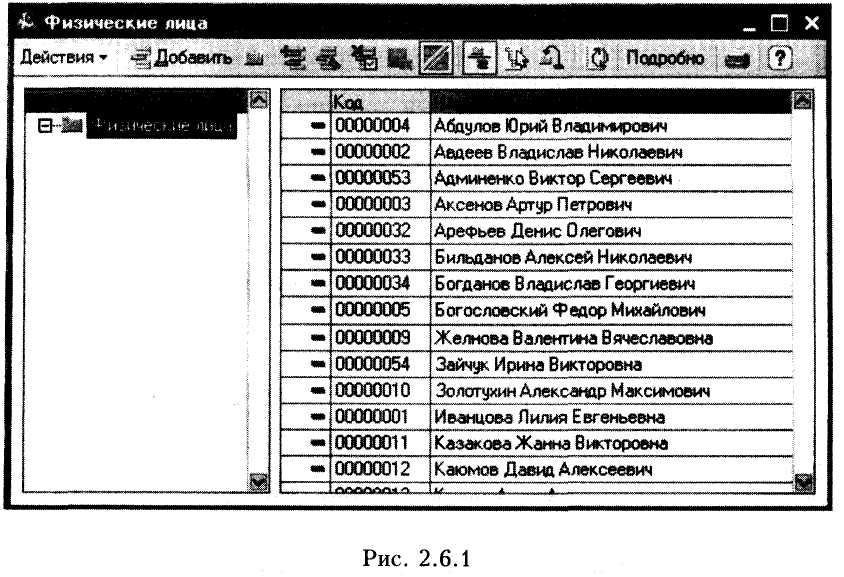 писок
сотрудников и прочих физических лиц
хранится в справочнике «Физические
лица».
Доступ к справочнику обеспечивается
из подменю «Кадры» главного меню
программы. Окно справочника показано
на рис. 2.6.1.
писок
сотрудников и прочих физических лиц
хранится в справочнике «Физические
лица».
Доступ к справочнику обеспечивается
из подменю «Кадры» главного меню
программы. Окно справочника показано
на рис. 2.6.1.
Справочник определен в Конфигураторе как двухуровневый, здесь целесообразно создать группы «Сотрудники» и «Дети сотрудников», так как если сотрудник имеет право на применение налоговой социальной льготы на детей, то в карточке физического лица на закладке «Расчет зарплаты» необходимо перечислить детей сотрудника. При этом система также обращается к справочнику «Физические лица».
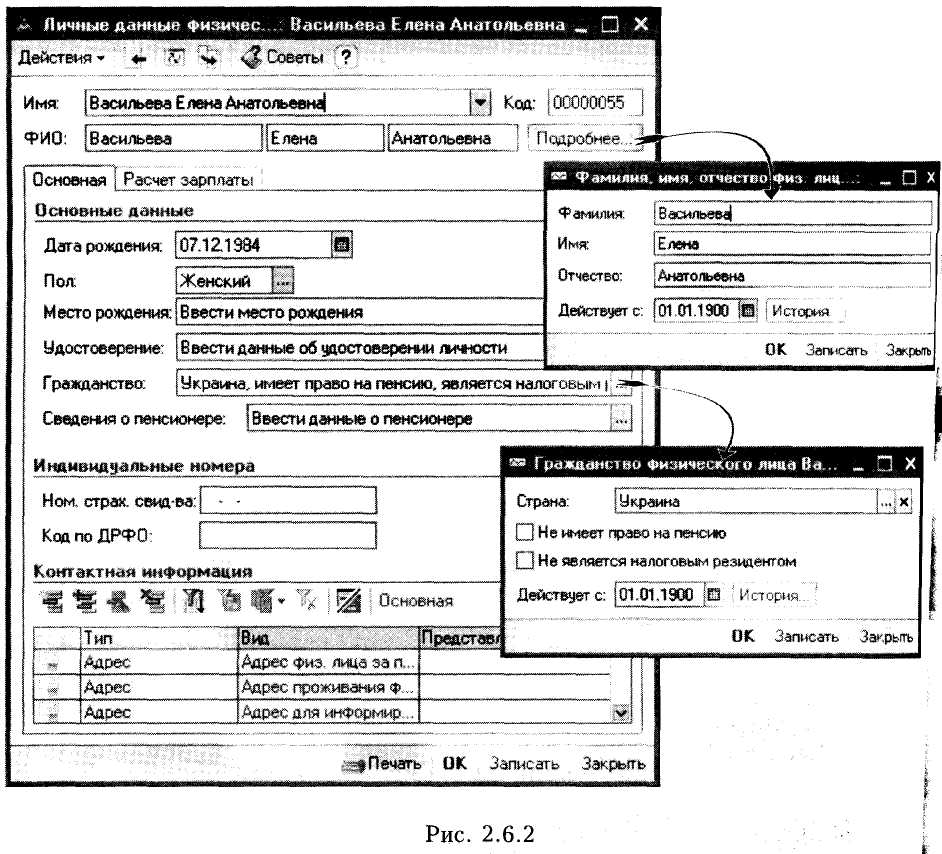
Кнопка «Подробнее» предназначена для доступа к истории изменений данных сотрудника (смена фамилии и пр.).
В поле «Удостоверение личности» вносится информация о документе, удостоверяющем личность человека, это могут быть паспорт, водительские права и пр.
Важным является поле «Гражданство», так как именно здесь задается, является ли физическое лицо налоговым резидентом и имеет ли оно право на пенсию. В табличной части диалогового окна «Личные данные физического лица» указывается контактная информация: телефон, адрес и пр.
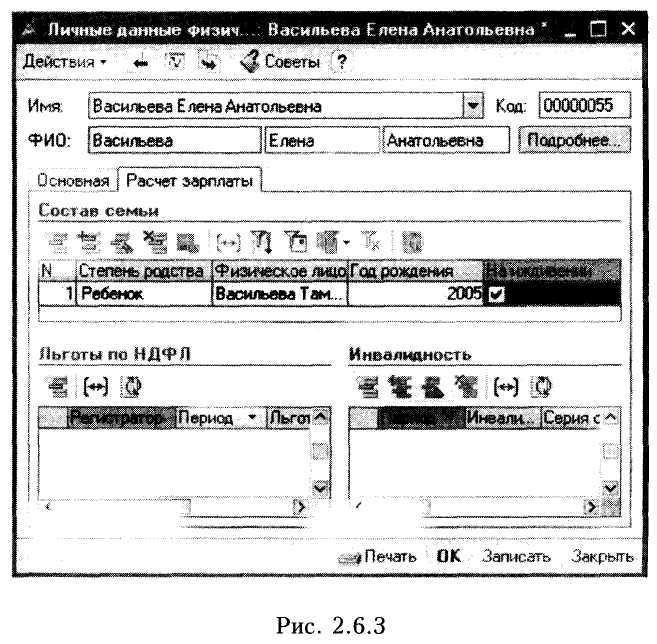
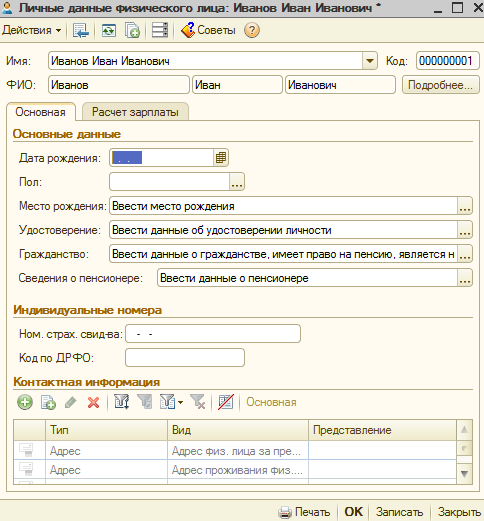
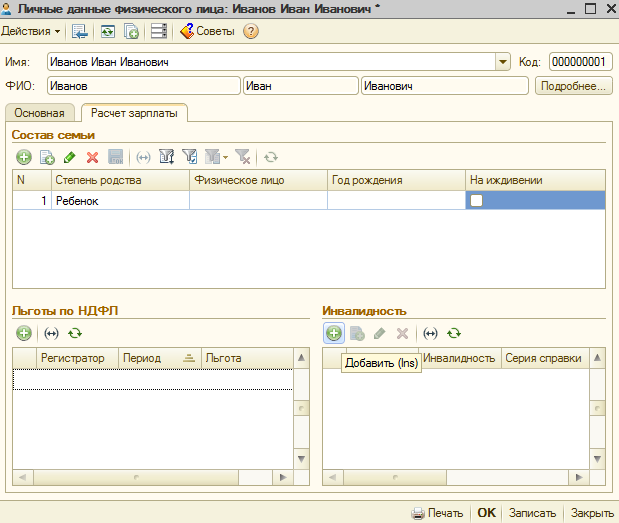
При вводе информации о физических лицах достаточно указать только ФИО, а остальное ввести позже. Сведения для правильного исчисления НДФЛ, указываются на закладке «Расчет зарплаты»:
Льготы – данные, необходимые для автоматического учета льгот, на которые имеет право физическое лицо, согласно законодательства. Основанием для новой льготы работнику является письменное его заявление, оформленное документом «Заявление на применение льготы НДФЛ»;
Состав семьи – данные о количестве и возрасте имеющихся у физического лица детей (дети тоже вносятся в справочник «Физические лица»);
Информация об инвалидности
Альтернативным способом доступа к данным работника является «Управление данными работника»(меню Зарплата). Он позволяет просматривать и редактировать кадровые данные, сведения по начислениям и удержаниям, начисления зарплаты и т.д.
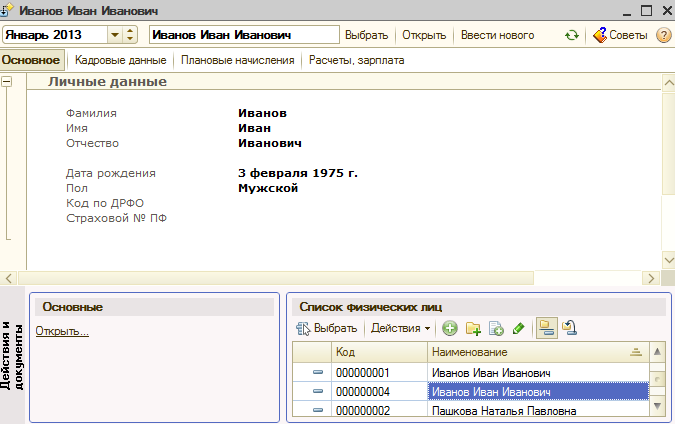
Заполнив все необходимые реквизиты, сохраняем изменения. В результате в справочнике «Физические лица» появилась запись о новом физическом лице. Но физическое лицо в информационной базе расценивается как работник фирмы только после добавления сотрудника в справочник «Сотрудники организации» и проведения документа «Прием на работу в организацию». Поэтом теперь заполняем справочник «Сотрудники организации».
Сотрудники фирмы
В базу можно вносить информацию о сотруднике двумя способами:
создав нового сотрудника в справочнике «Сотрудники организации» и введя его личные данные в справочник «Физические лица»,
создав нового сотрудника, выбрав его из справочника «Физические лица».
Второй способ. Для этого щелкнем мышкой по надписи «Открыть справочник физических лиц для выбора» и в открывшемся справочнике выберем нужную нам запись, после чего соответствующие реквизиты справочника «Сотрудники» будут автоматически заполнены теми данными, которые были указаны в справочнике «Физические лица» (рис. 2.6.4).
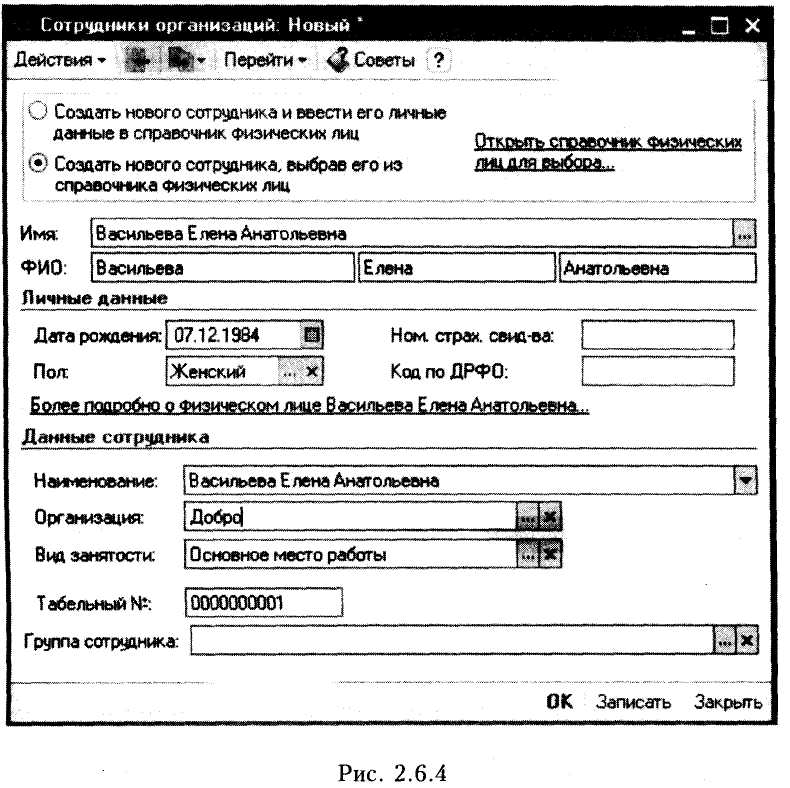
Основной характеристикой сотрудника является организация, в которой он работает и вид занятости в организации:
основное место работы,
внешнее совместительство,
внутреннее совместительство.
Для внутренних совместителей нужно указать основное назначение сотрудника – его основное место работы.
После заполнения всех реквизитов, можно закрывать и сохранять запись.
Если после закрытия окна вновь открыть запись о сотруднике, то в форме появляется закладка «Кадровые данные» (рис. 2.6.5). На ней хранится информация о дате начала работы сотрудника в организации, подразделении и занимаемой им должности, а также перечень кадровых документов, которыми оформлялись прием на работу, перевод на другую должность и пр.